Apply
Comment configurer l’inscription
Une fois vos programmes créés et les tests terminés, vous serez prêt(e) à accepter des demandes. Cet article vous explique comment configurer l’inscription des demandeurs en fonction de vos besoins.
Comment accéder aux paramètres d'enregistrement
Pour accéder à l'inscription :
- Sélectionnez le menu Paramètres
- Cliquez sur Inscription
Inscription du demandeur
Deux options différentes s’offrent à vous lorsque vous activez l’inscription des demandeurs sur votre site :
- Inscription des demandeurs sur invitation uniquement
Cette option est utile si vous souhaitez mettre en place un processus de demande privé où seuls les candidats sélectionnés peuvent s’inscrire. Elle vous permettra d'ajouter des utilisateurs et d'inviter des utilisateurs sur le site, et ils pourront s'inscrire.
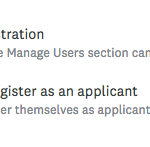
- Autoriser tout visiteur du site à s'inscrire en tant que demandeur
Cette option est la plus fréquemment utilisée car elle permet à toute personne ayant accès à la page d'accueil du site de s'inscrire et de créer un compte.
En outre, vous pouvez Activer une période d'inscription qui vous permettra d'ouvrir et de fermer automatiquement l'inscription sur votre site à une date et une heure spécifiques.
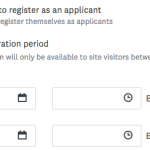
Instructions d'inscription
Communiquez des instructions à vos demandeurs lorsqu'ils s'inscrivent sur le site. Ces instructions s'afficheront en haut du formulaire d'inscription pour les aider à s'inscrire. La limite est fixée à 250 caractères (espaces compris).
Options avancées
Par défaut, votre site est configuré avec les identifiants de connexion et d'inscription de SurveyMonkey Apply. Vous pouvez toutefois souhaiter que les candidats puissent se connecter au site en utilisant les identifiants de connexion de votre organisation. Cela peut être fait en utilisant l'une de nos méthodes d'authentification unique (SSO).
Méthodes d'authentification unique disponibles :
- SAML
- CAS
- OAuth
Comment fonctionne l’inscription dans SM Apply
Lorsqu'un utilisateur s'inscrit sur un site SurveyMonkey Apply, que ce soit en tant que demandeur, recommandeur, évaluateur, ou même administrateur, un compte est créé pour lui dans la base de données SM Apply.
Toutefois, l'inscription est spécifique au site. Par conséquent, même si l'utilisateur dispose d'un compte SM Apply, il devra se réinscrire à votre site.
Lors de son inscription, il devra simplement s'assurer que le mot de passe qu'il saisit et confirmer correspond à celui qui existe dans SM Apply. Si nécessaire, ils pourront également réinitialiser leur mot de passe au cours de cette procédure.
Une fois qu'ils ont été inscrits, un compte leur sera créé sur le site, et ils pourront se connecter à l'avenir.
Si un mot de passe est réinitialisé pour le profil, le nouveau mot de passe sera appliqué à tous les sites sur lesquels le profil existe.
Si vos demandeurs ont des questions concernant ce processus, vous pouvez également les consulter dans notre FAQ destinée aux demandeurs : Comment puis-je m'inscrire à un site ?